电脑上如何存储所有下载文件到D盘
在日常使用电脑的过程中,下载文件是不可避免的操作。然而,默认的下载路径通常设在c盘,这可能会导致系统盘空间迅速被占满,从而影响电脑的运行速度。如果你希望将下载文件存储在d盘,以释放c盘空间并保持系统的高效运行,那么本文就是为你准备的。下面,我们将详细介绍如何设置,让你的所有下载文件自动存储到d盘。
一、了解默认下载路径
在大多数浏览器中,默认下载路径都是c盘的用户文件夹下的downloads目录。这意味着每次下载文件时,它们都会存储在这个位置。随着时间的推移,这些文件可能会占用大量的磁盘空间。
二、修改浏览器下载路径
要将下载文件存储到d盘,首先需要修改浏览器的下载路径。以下是几个常用浏览器的设置方法:
google chrome
- 打开chrome浏览器,点击右上角的“三点”菜单。
- 选择“设置”->“高级”->“下载内容”。
- 在“位置”部分,点击“更改”按钮,然后选择d盘中的某个文件夹作为下载路径。
- 点击“确定”保存设置。
mozilla firefox
- 打开firefox浏览器,点击右上角的“三条横线”菜单。
- 选择“选项”->“常规”->“文件与应用程序下载”。
- 在“保存文件到”部分,点击“浏览”按钮,然后选择d盘中的某个文件夹。
- 点击“确定”保存设置。
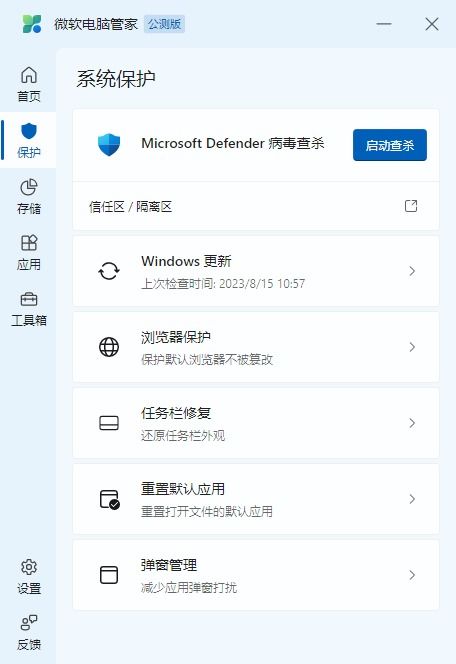
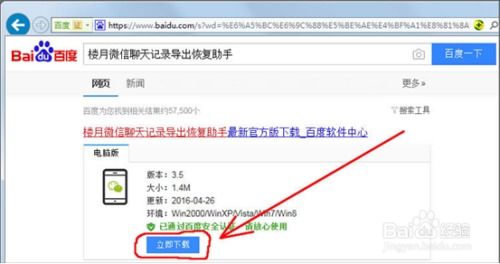
microsoft edge
- 打开edge浏览器,点击右上角的“三点”菜单。
- 选择“设置”->“下载内容”。
- 在“位置”部分,点击“更改”按钮,然后选择d盘中的某个文件夹。
- 点击“选择文件夹”保存设置。
三、修改其他应用程序的下载路径
除了浏览器,其他应用程序(如steam、迅雷等)也可能有默认的下载路径。要修改这些应用程序的下载路径,你需要在它们的设置或选项菜单中查找相关选项。具体操作可能因应用程序而异,但通常都会有一个“下载”或“存储”部分,允许你指定下载路径。
四、使用第三方工具进行批量管理
如果你希望更方便地管理下载文件,可以考虑使用第三方工具,如download master、free download manager等。这些工具不仅允许你自定义下载路径,还提供了下载速度控制、断点续传等功能。
五、定期清理c盘中的下载文件
即使你已经将下载路径更改到d盘,也要记得定期清理c盘中的旧下载文件。这些文件可能会占用不必要的空间,并影响系统的运行效率。你可以使用windows自带的磁盘清理工具或第三方清理软件来完成这一任务。
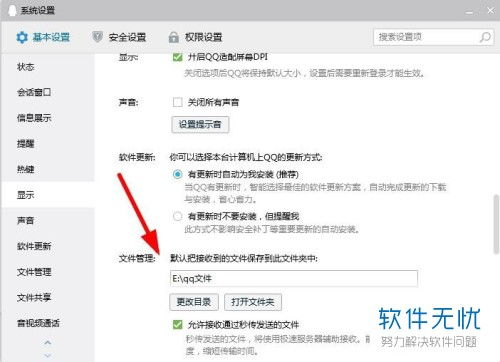
总结
将下载文件存储到d盘是一个简单而有效的方法,可以释放c盘空间并保持系统的高效运行。通过修改浏览器的下载路径、调整其他应用程序的设置以及使用第三方工具进行批量管理,你可以轻松地实现这一目标。希望本文能够帮助你更好地管理下载文件,享受更流畅的电脑使用体验。









